Reklāma
Dažreiz tas, ko cilvēki saka, ka vajadzīgs, ne vienmēr ir tas, kas viņiem tiešām vajag. Dažreiz jums vienkārši jāzina labāk.
Tas jo īpaši attiecas uz IT pasauli vai saskaroties ar jebkuru jomu, kurā jums ir noteikta līmeņa tehniskas zināšanas par kādu tēmu, un jums jāpalīdz kādam, kam tāda nav. Tas nav viegli.
Neatkarīgi no tā, vai strādājat IT palīdzības dienests Datoru problēmu novēršanas un tehniskā atbalsta desmit populārākās vietnesViss notiek nepareizi. Kad tas ir dators, tas mūsu dzīvi var apturēt. Šeit ir 10 populārākās problēmu novēršanas vietnes jūsu tehnoloģiju problēmām tīmeklī. Lasīt vairāk , strādājiet ar tālruņiem tehnoloģiju uzņēmumā vai esat daļa no tehniskā atbalsta apkalpes koledžā vai lielākajā korporācijā - šie ir daži no visvairāk bieži minētas problēmas Sekojiet līdzi klientu problēmām un prioritātēm ar cieša atbalsta palīdzības dienesta programmatūru Lasīt vairāk no Windows lietotājiem un veidi, kā jūs varat palīdzēt viņiem izārstēt viņu problēmu ar vismazāko piepūli.
“Manas programmas trūkst!”
Smieklīgāks zvans parasti ir tas, kuru saņem lietotāji, kas vismazāk pakļauti Windows darbvirsmas videi.
Problēma: Lietotājs ir pārliecināts, ka no datora ir pazudušas visas lietotās lietotnes.
Parasti tie ir lietotāji, kas katru dienu var strādāt ar vienu datoru un parasti pat nepieskaras sākuma izvēlnei. Viss, ko viņi izmanto, ir konfigurēts kā saīsnes uz darbvirsmas.
Kad šie darbvirsmas saīsnes pazūd, rodas panika.

Iemesls: Lietotājs ir pieteicies citā lietotāja kontā.
Parasti šī notikuma iemesls ir kāds cits, piesakoties personālajā datorā, izmantojot citu kontu. Dažādi konti ir individualizējuši darbvirsmas operētājsistēmā Windows, tāpēc, kamēr dators ir pieteicies šajā alternatīvajā kontā, visi darbvirsmas saīsnes, kuras lietotājs ir pieradis redzēt, vairs nav.
Risinājums: Izglītojiet lietotāju par vairākiem kontiem un darbvirsmas saīsnēm.
Šī ir laba izglītības iespēja, lai iemācītu lietotājam pārbaudīt, kā pārbaudīt, kurš šobrīd ir pieteicies datorā, kā arī atšķirību starp darbvirsmas saīsnēm un faktiskajām lietojumprogrammām.

Pārliecinieties, ka viņi saprot, ka viņu darbvirsmas ikonas pazūd, kad kāds cits piesakās datorā.
“Es nevaru nokļūt savā vietnē!”
Šī problēma visbiežāk sastopama gados vecākiem lietotājiem, kuri nav pieraduši pie tā, ka viņu tīmekļa pārlūkprogramma ir “atcerējusies” viņu pieteikšanās datus tādām vietnēm kā Gmail un Facebook. Neizbēgami, ka mazbērni nāk pāri, izmanto datoru un piesakās vecmāmiņai vai vectēvam no savām iecienītākajām vietnēm. Bērni aiziet, un pēkšņi viņi nevar pieteikties vietnēs, kurās agrāk pieteicās automātiski.
Problēma: Slikta lietotāja akreditācijas datu pārvaldība.
Tā ir problēma pat datoru veterāniem. Problēma ir tā, ka tagad pārlūkprogrammas un paroļu pārvaldības lietojumprogrammas ļauj mums aizmirst paroles, viss notiek nepareizi. Paroļu pārvaldības programmatūra tiek atinstalēta vai jauna Windows instalācija izdzēš vietņu vēsturi - un pēkšņi jūs vairs nevarat nokļūt savā vietnē.
Neatkarīgi no iemesla, ir viegli nokļūt situācijā, kad pārāk daudz esat atkarīgs no tehnoloģijas, lai atcerētos savas paroles.

Iemesls: Lietotājs tika izslēgts.
Šāda veida lietas var notikt korporatīvā vidē tikpat viegli kā mājās. Darbā esošajiem cilvēkiem var būt iekšējas tīmekļa lapas, kas automātiski piesakās, pamatojoties uz viņu tīkla ID un paroli. Ik pēc dažiem mēnešiem, kad lietotājam ir jāmaina šī tīkla parole, dažreiz citi saistītie pakalpojumi pārtrūkst. Kad lietotājs nevar piekļūt šīm vietnēm, ne vienmēr ir skaidrs, vai tas ir saistīts ar konta paroles maiņu.
Risinājums: Labojiet automātiskās pieteikšanās programmatūru (piemēram, LastPass, 1Password) un izglītojiet lietotāju paroļu pārvaldībā.
Acīmredzot galvenā prioritāte ir tūlītējas problēmas novēršana - paroles atjaunināšana neatkarīgi no tā, vai notiek automātiska pieteikšanās. Tomēr tikpat svarīga ir arī lietotāja izglītošana par to, kur un kā tiek izmantotas viņu paroles. Mazliet izglītojot mūsdienās, rīt būs iespējams izvairīties no neskaitāmiem līdzīgiem tālruņa zvaniem.
“Es nevaru piekļūt saviem failiem!”
Viena izplatīta problēma korporatīvajā vidē ir tad, kad noteikts saīsne uz kopēju datu failu vairs nedarbojas. Tas bieži ir saistīts ar lietotāja nespēju piekļūt noteiktam koplietojamam diskam. Lielākajā daļā korporatīvās vides ir daudz no šiem koplietotajiem diskdziņiem, kas rada daudz kopīgu disku problēmu.
Problēma: Lietotājs nevar piekļūt failam vai saīsnes ceļam.
Daudzi datoru lietotāji ir ļoti orientēti uz rutīnu. Viņi nāk uz darbu, katru dienu uz darbvirsmas noklikšķiniet uz tās pašas saites, kas atver dokumentu, kurā viņi ievada datus. Iedomājieties, ka jūs to parasti darāt 10 līdz 15 gadus. Kad šis saīsne vairs nedarbojas, tā ir pilnīga katastrofa - vai vismaz tā jūtas kā viena.
Iemesls: Pārāk daudz nosaukt.
Tur varēja būt plašs dažādu iemeslu dēļ Pirms zvana IT atbalstam, izlasiet šo kontrolsarakstuBūt par IT atbalsta personu sūkā. Ikviens uzliek jums savus jautājumus un vaino visu, izņemot sevi, par visu, kas notiek ar datoru. Lasīt vairāk pārtrauktai saitei uz uzstādīto koplietojamo disku. Visizplatītākās ir šādas:
- Viņi ir pieteicies citas personas kontā, tāpēc pievienotie diskdziņi ir atšķirīgi.
- Viņi ir zaudējuši autentifikāciju, lai piekļūtu koplietotajam diskam, parasti tāpēc, ka viņu domēna kontam beidzas derīguma termiņš.
- Viņi ir pieteicies mājās caur VPN, un pirms pilnīgas piekļuves diskam var būt ilgs kavējums.
- Viņi nejauši izdzēsa pievienoto daļu.
Neatkarīgi no tā iemesla, sadalīts ceļš uz koplietojamo disku var izraisīt postījumus darbplūsmai daudzi biroja darbinieki, tāpēc jums būtu labi ātri reaģēt un novērst problēmu pirms panikas izkļūšanas roka.
Risinājums: Atkal uzstādiet piedziņu.
Tas izklausās smieklīgi vienkārši, taču, ja nezināt izdzēstās saites ceļu, iespējams, jums veiksme neliks. Jūs varētu atrast kolēģi, kurš lietotājam piekļūst vienam un tam pašam failam, un pēc tam apskatiet viņu saīsni, lai redzētu, kuram koplietotajam diskam tas piekļūst. Ja saīsne joprojām pastāv uz lietotāja darbvirsmas, vienkārši ar peles labo pogu noklikšķiniet uz tā un rekvizītos skatiet lauku “Mērķis:”.
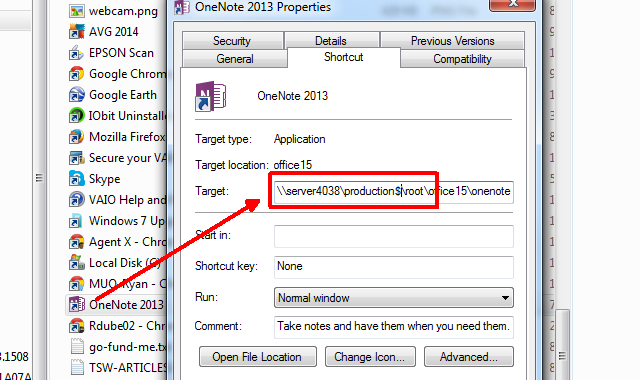
Parasti akcijas nosaukuma beigās ir jānovieto “$”, tāpēc iepriekšminētajā piemērā viss, kas jums jādara, ir atkārtoti jāinstalē akcijas disks \\ server4038 \ production $, un saite atkal darbosies. Ja ceļam servera nosaukuma vietā ir burts, jums būs jāatrod cits līdzstrādnieks, kurš piekļūst tam pašam failam, un jāpārbauda viņu kopīgošanas ceļš, lai redzētu, kāds serveris / koplietošana ir faktiski pievienots.
Kad esat atklājis kopīgošanas nosaukumu, atliek tikai to instalēt no File Explorer. Tikai noklikšķiniet ar peles labo pogu uz “Computer” un atlasiet “Map network drive…”.

Pēc tam vienkārši kartējiet pareizo ceļu, lai tas sakristu ar saīsnes ceļu uz lietotāja darbvirsmas.
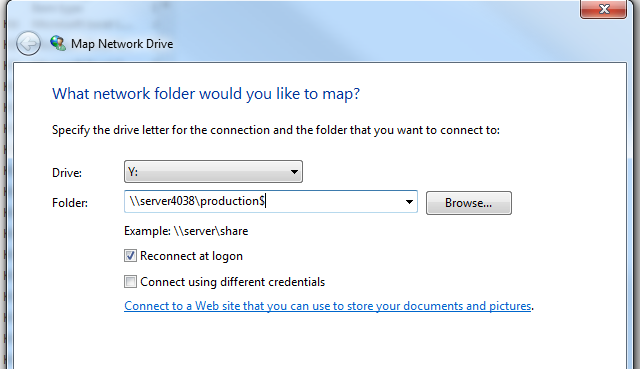
Trūkstošas vai salauztas daļas uzstādīšana šeit būtu viens no vienkāršākajiem labojumiem. Jums var rasties grūtības saistībā ar atļauju jautājumiem, kad lietotājam vairs nav piekļuves kopīgošanai. Tādā gadījumā jums būs jāievēro visas jūsu uzņēmuma politikas, lai pieprasītu piekļuvi (vai atkārtoti pieprasītu piekļuvi) uzņēmuma koplietotajam diskam. Tomēr, ja lietotājs sūdzas par nespēju piekļūt dažiem failiem, pazaudēta vai trūkstoša tīkla daļa ir laba pirmā vieta, kur meklēt.
“Es neko nevaru piekļūt !!!”
Nav nekas sliktāks kā tālruņa zvanu saņemšana nakts vidū no personas, kurš apgalvo, ka katrs uzņēmuma serveris ir nolaists. Kad esat pārvarējis paniku, sāciet domāt loģiski. Cik iespējams, ka tas notiek?
Problēma: Lietotāja galvenā frāze šeit ir “Es neko nevaru piekļūt”.
Vēl vairāk stāsta tas, ja viņi saka, ka nevar piekļūt internetam. Patiesībā, ja viņi nevar piekļūt nevienai no savām tīkla akcijām, mēģinājums apmeklēt vietni ar pārlūku ir labs ātrs pārbaudījums, lai pārbaudiet, vai viņiem vispārējā tīkla problēma ir datoru datorā, nevis uzņēmuma problēma serveriem.
Iemesls: Deviņas reizes no desmit tā būs tīkla problēma.
Un kas ir pirmais, kas jāpārbauda, kad tas notiek? Jūs uzminējāt, tīkla kabelis.

Risinājums: Pievienojiet tīkla kabeli atpakaļ.
Tas izklausās nesaudzīgi vienkārši, taču pēc vairāku gadu desmitu pavadīšanas tehnoloģiju jomā jūs man neticētu, ja es jums teiktu, cik reizes ir izteikta frāze: “Es nevaru piekļūt jebkam! ” beidzās ar to, ka lietotājs aplaida sevi otrādi pēc tam, kad saprata, ka ir nejauši izmetis tīkla kabeli no tīkla dators.
Par laimi, tā kā vairākums pasaules migrē uz bezvadu ierīcēm, šī problēma kļūst arvien mazāka. Protams, tagad pastāv problēma, kurā lietotājs nejauši notriec klēpjdatora “bezvadu” slēdzi “izslēgtā” stāvoklī…
“Manā ekrānā viss ir zils!”
Problēma: Nāves zils ekrāns.
Dzirdot lietotāju sakām, ka “mans ekrāns ir viss zils”, IT tehniķim tas ir murgains scenārijs. Jūs varat cerēt uz visām iespējamībām, ka varbūt kāds apmeklēja fakeBSOD.com un nospieda F11, bet izredzes nav labas.

Iemesls: Pārsteidzoši ne tikai Windows XP vai Windows 7 lieta.
Zilais nāves ekrāns var satraukt arī Windows 8 lietotājus, taču nebaidieties, tas nav tik biedējošs, kā šķiet. Ja esat pieredzējis IT tehniķis, tad zināt, ka bieži ir nesen instalēts draiveris vai lietojumprogramma, kas izraisīja šo problēmu. Jautājot… Es domāju “labi” pajautāt lietotājam, kas nesen tika instalēts datorā, parādīsies dārgumu krātuve ar informāciju, kurai vajadzētu palīdzēt atrast vainīgo.
Risinājums: Vismaz pajautājiet lietotājam kļūdas kodu, kas tiek parādīts ekrānā, pēc tam pārbaudiet nesen instalēto programmatūru, draiverus vai atjauninājumus.
Jūs varat apsvērt iespēju izmantot Krisu Windows 8 zilais ekrāns Windows 8 avarē? Kā viegli novērst zilo ekrānu un citas problēmasWindows 8 nav perfekta. Tas nozīmē, ka vairums zilo ekrānu un lietojumprogrammu avārijas nav Windows vaina. Mūsu padomi palīdzēs jums precīzi noteikt, kas ar datoru ir nepareizs, un to labot. Lasīt vairāk problēmu novēršanas rokasgrāmata vai jebkurš cits mūsu raksts par nāves zilā ekrāna novēršana 11 padomi, kas palīdzēs novērst Windows zilā ekrāna kļūduKas ir zils ekrāns sistēmā Windows? Kā novērst zilā ekrāna kļūdas? Šeit ir vairāki šīs bieži sastopamās Windows problēmas labojumi. Lasīt vairāk . Labas ir izredzes, ka jūs varat pārstartēt datoru drošajā režīmā, atinstalēt pārkāpēju draiveri vai lietotni, un atkal viss būs kārtībā.
Vai jums ir kāda pieredze IT pasaule Kāpēc ir IT puisis sūkāVai jums ir kāda pieredze tehniskā atbalsta jomā? Kā tas jums izdevās? Lasīt vairāk ? Kāds iecienītais “lietotāju lingo” vienmēr izceļ sarkanos karodziņus? Apspriedīsimies un atcerēsimies komentāru sadaļā zemāk!
Attēlu kredīti: Daudzuzdevums Caur Shutterstock, Štokkete izmantojot Shutterstock, Georgii Shipin izmantojot Shutterstock, JaysonFotogrāfija / Shutterstock.com
Ryanam ir bakalaura grāds elektrotehnikā. Viņš ir strādājis 13 gadus automatizācijas inženierijā, 5 gadus IT jomā un tagad ir Apps Engineer. Bijušais MakeUseOf galvenais redaktors, viņš uzstājās nacionālajās datu vizualizācijas konferencēs un tiek demonstrēts nacionālajā televīzijā un radio.